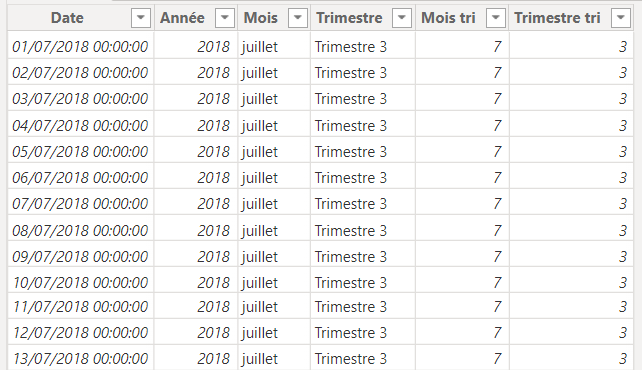La création d’un calendrier dans Power BI est obligatoire si vous avez plusieurs colonnes de dates dans votre jeu de données et des indicateurs à présenter sur chacunes de ces dates, indépendamment les unes des autres.
Quelques exemples d’indicateurs sur des dates différentes :
- Quantités en fonction de dates de commandes et de dates de livraison
- Nombre d’employés recrutés dans l’année vs Nombre d’employés partis dans l’année
- Carnet de commande (date de commande) vs Chiffre d’affaires (date de règlement)
- Nombre de devis (date du devis) vs Nombre de commande (date de commande)
- ….
Script DAX d’un calendrier simple
Trouvez ci-dessous le script DAX de création d’un calendrier simple.
Pour l’utiliser, utilisez le bouton “Nouvelle table” disponible entre autres dans l’onglet “Modélisation”
Calendrier =
/*
Modifier les champs de début et fin du calendrier
Trier les colonnes par les colonnes de tri numérisées le plus possible
Penser à décocher la case date automatique
Penser à déclarer le calendrier en table des dates
*/
ADDCOLUMNS(
CALENDAR(
Date(
2015,
1,1),
DATE(
2021,
12,31)
),
"Année", YEAR([Date]),
"Semestre", if(MONTH([Date]) <= 6, "S1", "S2"), "Semestre (tri)", if(MONTH([Date]) <= 6, 1, 2),
"Année scolaire",
if(MONTH([Date])>= 9,
year([Date]) & "/" & year([Date]) + 1,
year([Date]) -1 & "/" & year([Date])
),
"Mois", FORMAT([Date], "mmmm"), "Mois (tri)", MONTH([Date]),
"Trimestre", FORMAT([Date], "Tri\me\stre q"), "Trimestre (tri)", QUARTER([Date]),
"Mois Année", FORMAT([Date], "mmm yy"), "Mois Année (tri)", YEAR([Date]) * 100 + MONTH([Date]),
"Semaine", FORMAT(WEEKNUM([Date], 21), "\S00"), "Semaine (tri)", WEEKNUM([Date],21)
)